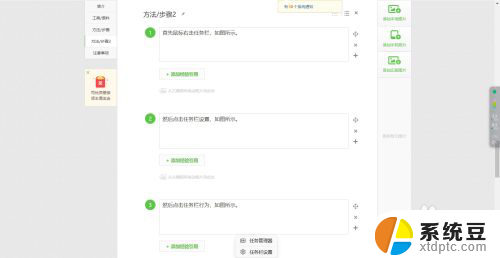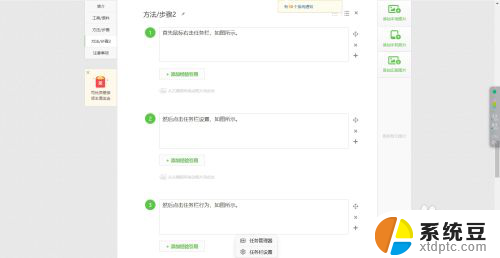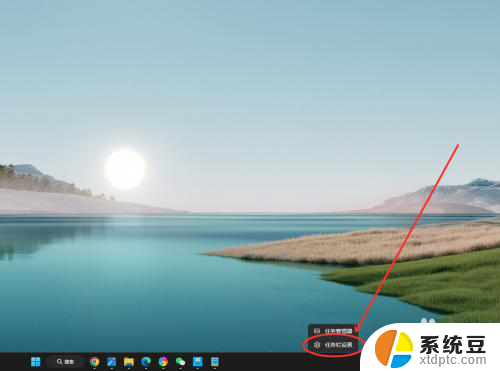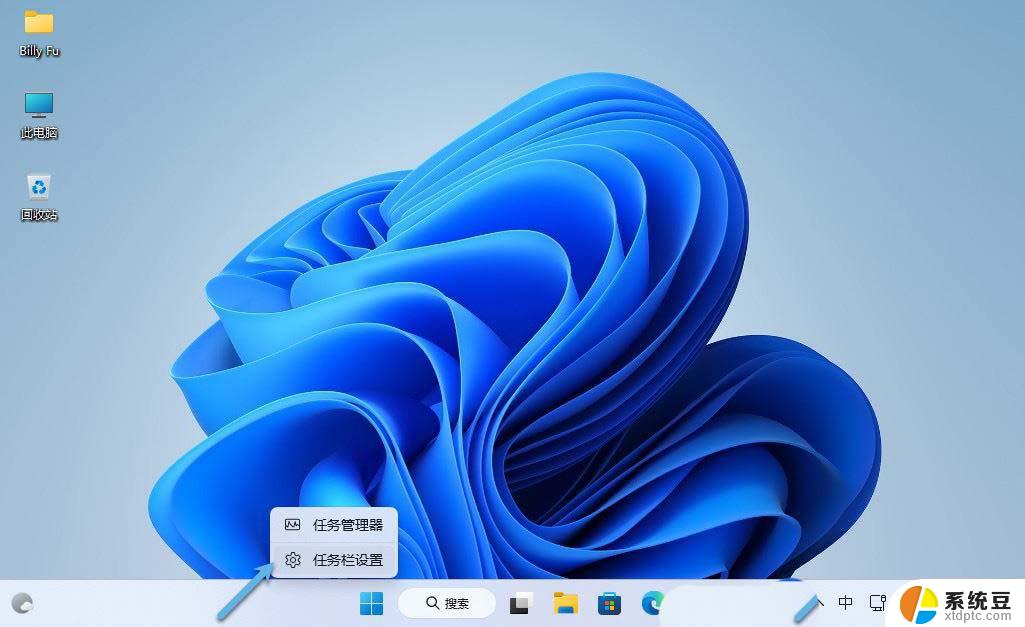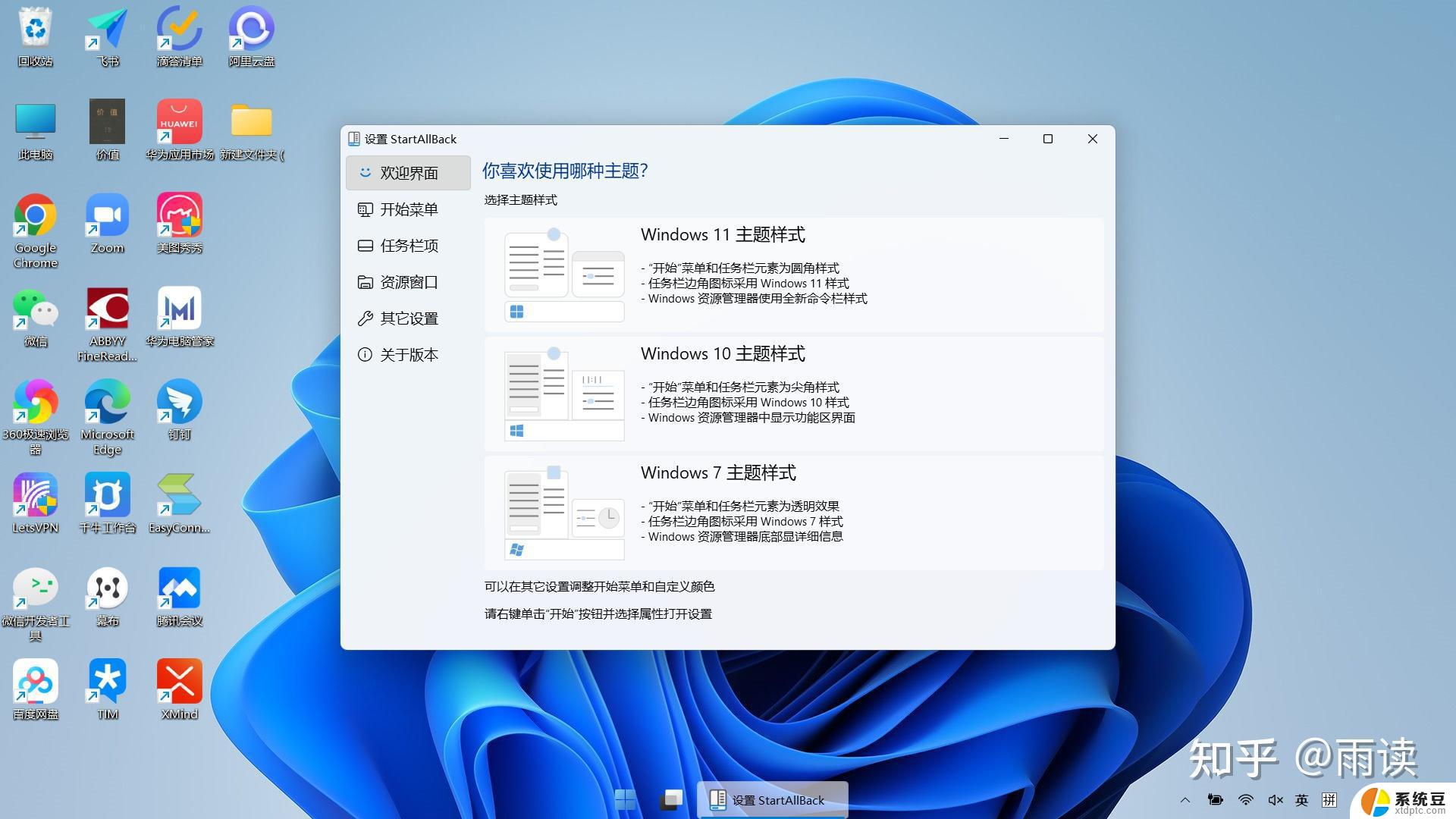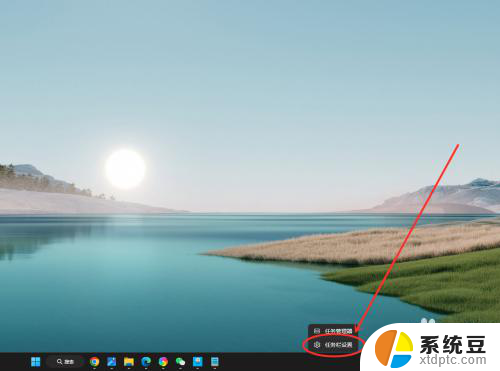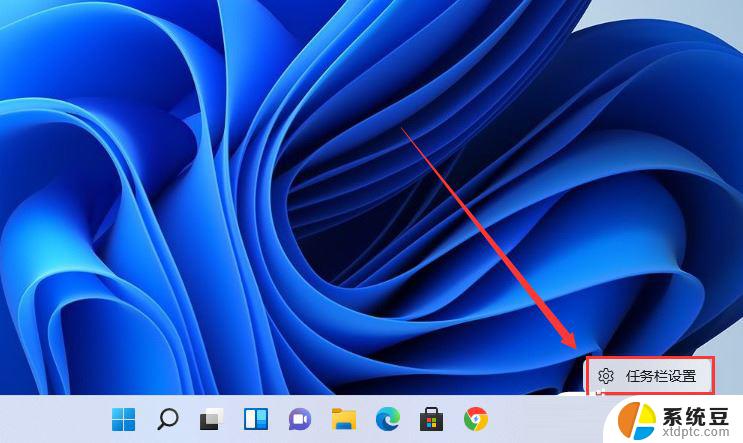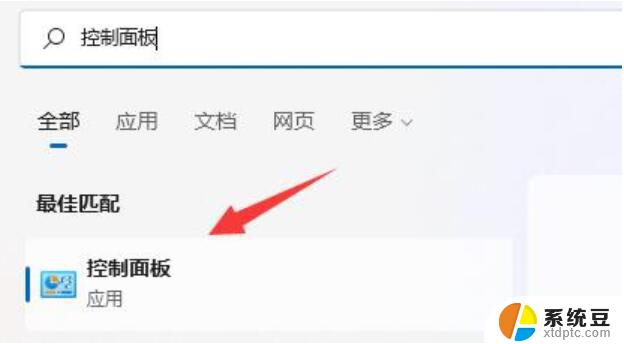win11任务栏显示居中 Win11任务栏怎么居中显示
更新时间:2025-01-01 18:00:51作者:xtliu
Win11任务栏作为操作系统界面的重要组成部分,其显示效果直接影响用户的使用体验,而如何让Win11任务栏居中显示成为了许多用户关注的焦点。在Win11系统中,通过简单的设置操作便可实现任务栏的居中显示,让整个桌面界面更加整洁和美观。下面将介绍具体的操作步骤,帮助大家轻松实现任务栏的居中显示。
步骤如下:
1.首先鼠标右击任务栏,如图所示。
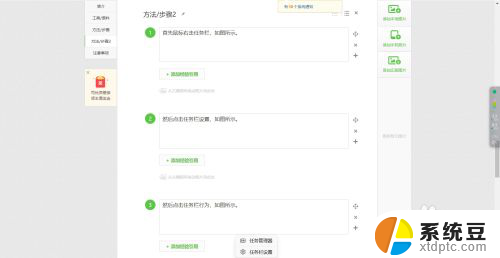
2.
然后点击任务栏设置,如图所示。
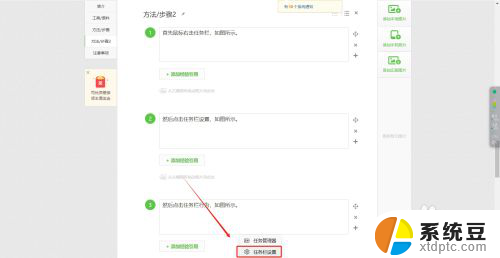
3.
然后点击任务栏行为,如图所示。
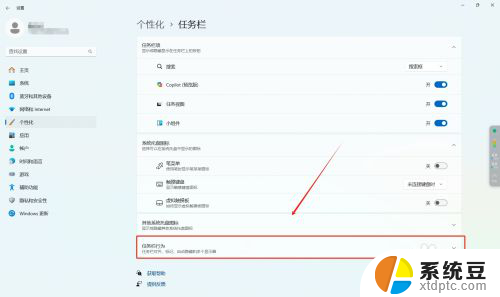
4.最后选择任务栏对齐方式居中即可,如图所示。
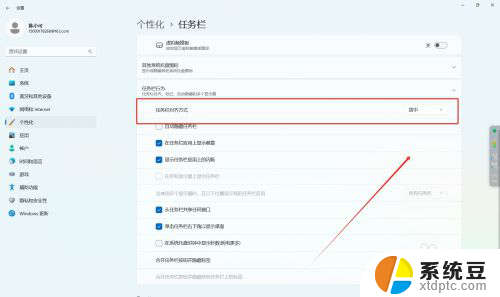
以上就是win11任务栏显示居中的全部内容,有遇到这种情况的用户可以按照小编的方法来进行解决,希望能够帮助到大家。